PyTorch専用IDE(統合開発環境)のTorchStudioがオープンベータで公開されている↓
TorchStudio
数クリックでAIモデルのブラウジング、学習、比較ができ、必要であればコーディングも可能です。
Connected
オフライン・オンライン問わず、数千のデータセットやモデルをブラウジング、ロードできます。 ローカルでもリモートでもモデルの構築と学習ができます。
Visual
データセットを探索、分析、再フォーマットできます。モデルを可視化してデバッグできます。学習をを監視して比較できます。
Flexible
データセット、モデル、アナライザー、損失関数、メトリックなどのモジュールの追加・編集できます。全てデータとパラメーターを互換性のある形式で保存できます。
TorchStudioはWindows, Mac, Ubuntuに対応しており、各プラットフォーム用のインストーラーが配布されている。
リポジトリはGitHubで公開されている↓
https://github.com/TorchStudio/torchstudio
言われてみれば確かに、機械学習においてコーディング自体はそこまで重要じゃない。
どちらかというと、データセットがどんな構成か、学習中に何が起こっているのか、学習済みモデルがどんな性質になったかを確かめるために、探索的にコードを書かざるを得ないだけだ。
機械学習でのコーディングの目的を考えると、やっていることはプログラム開発というよりデバッグに近い。
機械学習の環境に必要なのは可視化・分析機能だ。IDEで言うところのデバッグツールに相当する機能。
追記:各IDE向けのExtensionの配布もはじまった。対応するIDEは、VSCode, PyCharm, Spyder, Sublime。
公式チュートリアルのGet Startedをやってみよう↓
Get Started
TorchStudioをインストールしてデータセットを読み込み、モデルを訓練して学習結果を保存する。
TorchStudioのインストール
ご自分の環境に対応したインストーラーをダウンロードしてください:Download
インストーラーを実行し、インストールが完了したらTorchStudioを起動してInstallをクリックしてコンピューターにローカルのPyTorch環境をインストールします。
MNISTデータセットの読み込み・分析
最初にDatasetタブが表示されます。
torchvision.datasetsカテゴリーを選択し、MNISTデータセットを選択してください。このデータセットは、手書きの数字とそれに対応する解釈で構成されています。
次に、Loadをクリックしてください。このデータセットがまだコンピューターに無い場合は自動的にダウンロードされます。
データセットが読み込まれると、このデータセットを探索できるようになります。(他のサンプルを表示するには、Sample 0の値を変更してください)
Optionally click Analyze to produce an analysis report of this dataset.
必要に応じて、Analyzeをクリックしてこのデータセットの分析レポートを作成できます。
MNIST分類モデルを構築して学習する
Click the plus button at the top, next to the Dataset tab. This will create your first model.
上部のDatasetタブの横にあるボタンをクリックしてください。これで最初のモデルが作成されます。
torchstudio.modelsカテゴリーとMNISTClassifierモデルを選択してください。
次に、Buildをクリックしてください。このデータセットがまだコンピューターに無い場合は自動的にダウンロードされます。
モデルが構築されると、そのモデルのGraph表現(上部の入力から下部の出力まで、内部でノードがどのように接続されているか)を確認できます。
この段階では、AIモデルがまだ手書きの数字を正しく解釈できないことに注意してください。Input画面に5が表示されていますが、Output画面には全ての解釈についてほぼ等しい確率が表示されています。
それでは、Trainをクリックしてモデルの学習を開始しましょう。
数分後、Metricプロットが増加するのがわかるはずです。(右下のパネル) これはモデルが適切に学習されており、より正確な解釈が行われていることを意味します。また、Input画面の手書きの数字がOutput画面で正しく解釈されているのが確認できるはずです。
これで全て完了です! 最初のAIモデルを学習できました。
学習結果の保存
Stop Trainingをクリックして
> Save Projectをクリックしてプロジェクトを保存するか、
> Export Model…をクリックして学習済みモデルをエクスポートできます。(TorchScriptまたはONNX形式のいずれかを選択してください)
関連記事
網元AMIで作ったWordpressサイトのインスタンスをt...
Autodesk Mementoでゴジラを3次元復元する
Point Cloud Libraryに動画フォーマットが追...
OpenGV:画像からカメラの3次元位置・姿勢を推定するライ...
WordPressのサーバ引っ越し方法を考える
MeshLab:3Dオブジェクトの確認・変換に便利なフリーウ...
OpenCV 3.1のsfmモジュールのビルド再び
OpenCV
機械学習で遊ぶ
OpenCVでiPhone6sのカメラをキャリブレーションす...
OpenCVで顔のモーフィングを実装する
Accord.NET Framework:C#で使える機械学...
Russian3DScannerのトポロジー転送ツール『Wr...
タマムシっぽい質感
第25回コンピュータビジョン勉強会@関東に行って来た
無料の英文チェックWebサービス『PaperRater』
Mean Stack開発の最初の一歩
立体映像プレイヤー『Stereoscopic Player』
Iridescence:プロトタイピング向け軽量3D可視化ラ...
ZBrushのZScript入門
Perfumeのライブパフォーマンスのビジュアル
hloc:SuperGlueで精度を向上させたSfM・Vis...
RefineNet (Multi-Path Refineme...
まだ続くブログの不調
法線マップを用意してCanvas上でShadingするサンプ...
スクレイピング
SSII2014 チュートリアル講演会の資料
Windows10でPyTorchをインストールしてVSCo...
MB-Lab:Blenderの人体モデリングアドオン
OpenCVで平均顔を作るチュートリアル
Multi-View Environment:複数画像から3...
PCA (主成分分析)
OANDAのfxTrade API
Mask R-CNN:ディープラーニングによる一般物体検出・...
SegNet:ディープラーニングによるSemantic Se...
オープンソースの顔の動作解析ツールキット『OpenFace』
VCG Library:C++のポリゴン操作ライブラリ
Google製オープンソース機械学習ライブラリ『Tensor...
Math Inspector:科学計算向けビジュアルプログラ...
オープンソースの物理ベースレンダラ『Mitsuba』をMay...
東京オリンピックと案内表示
ManuelBastioniLAB:人体モデリングできるBl...
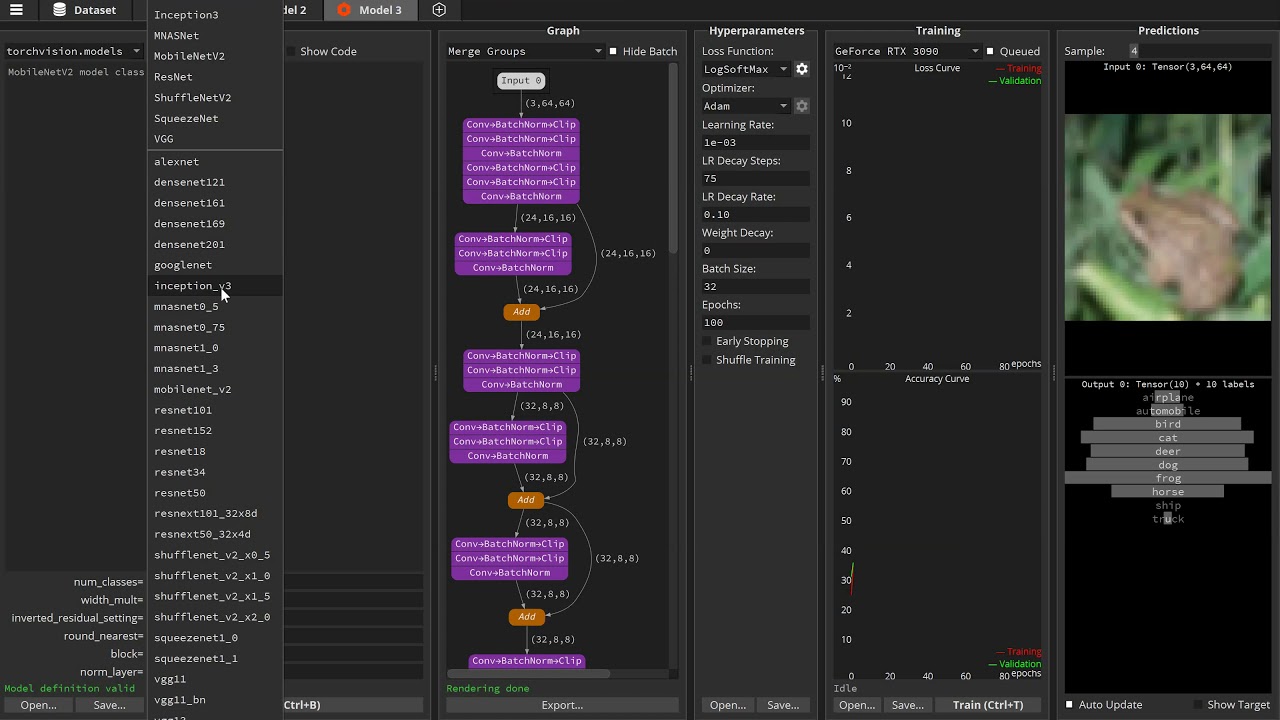
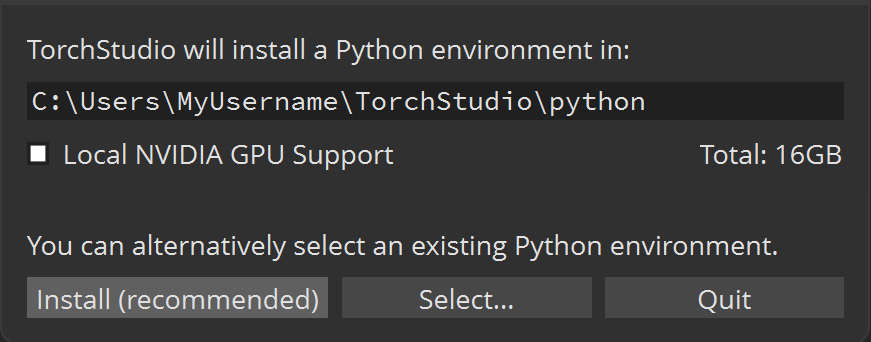
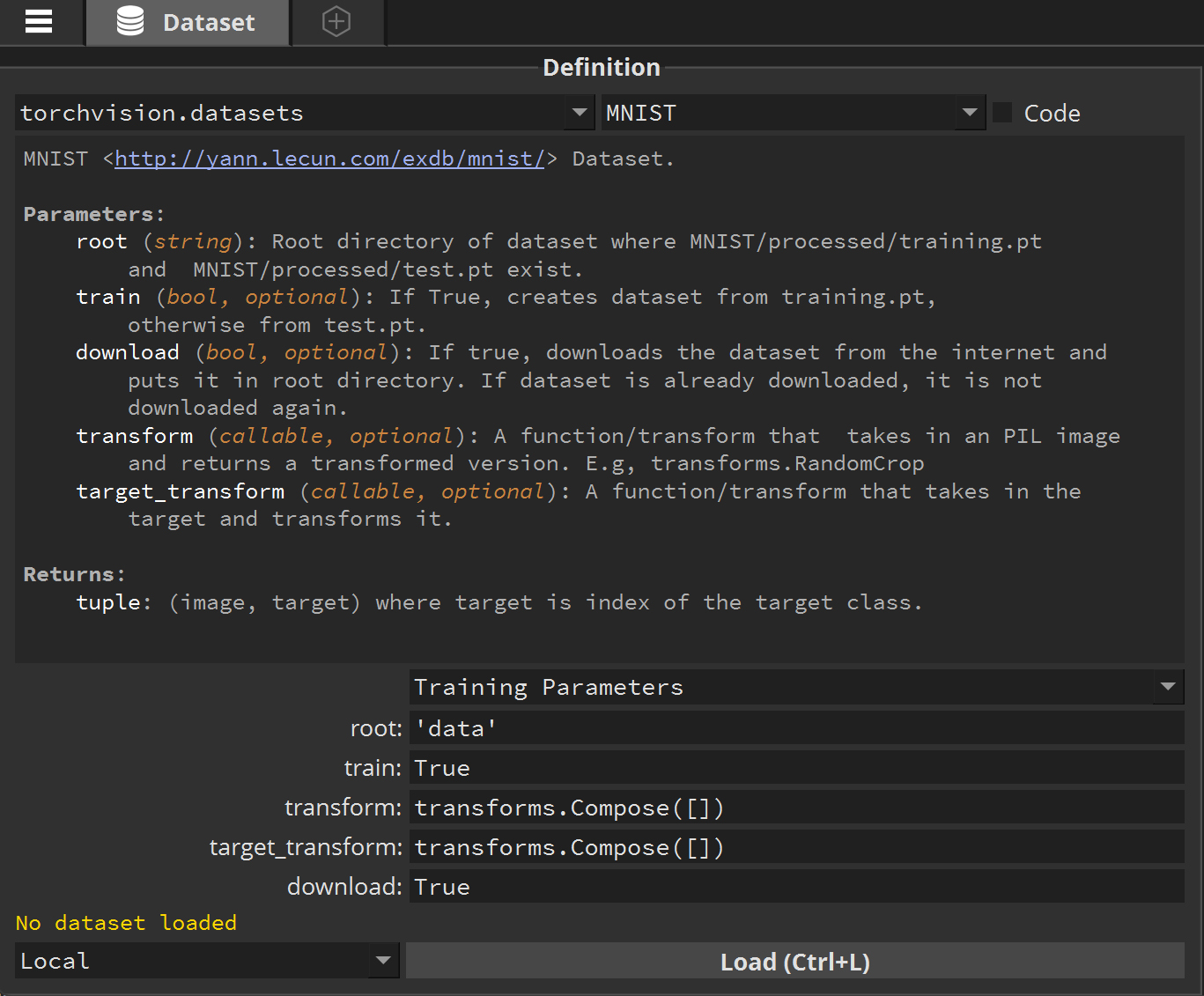
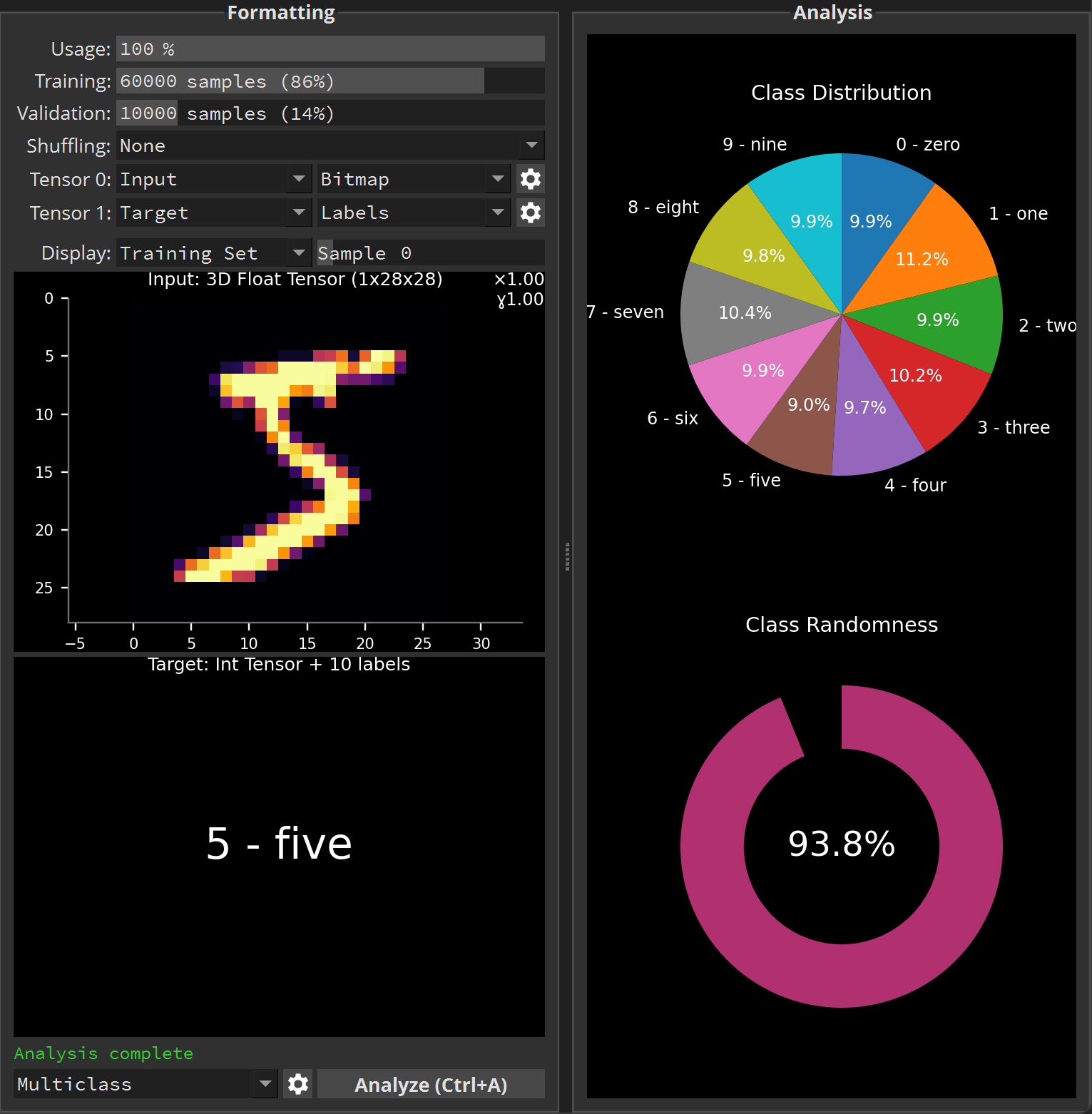
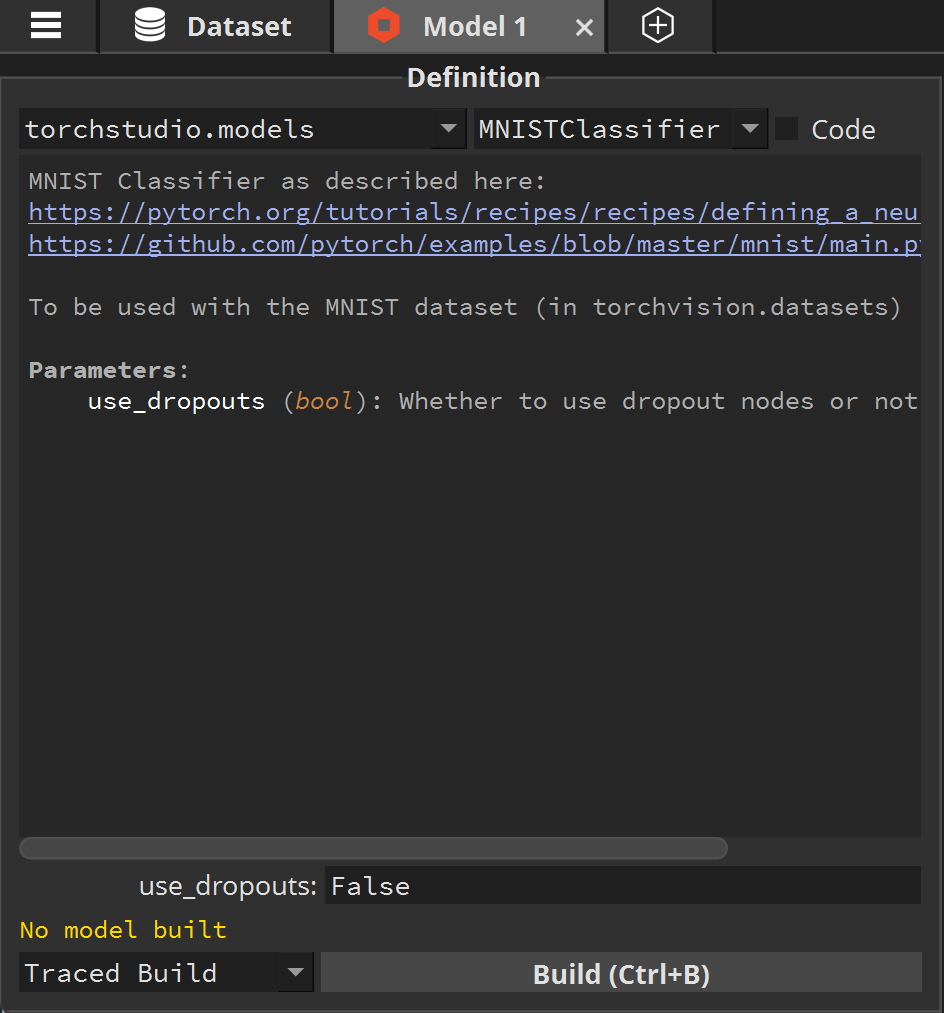
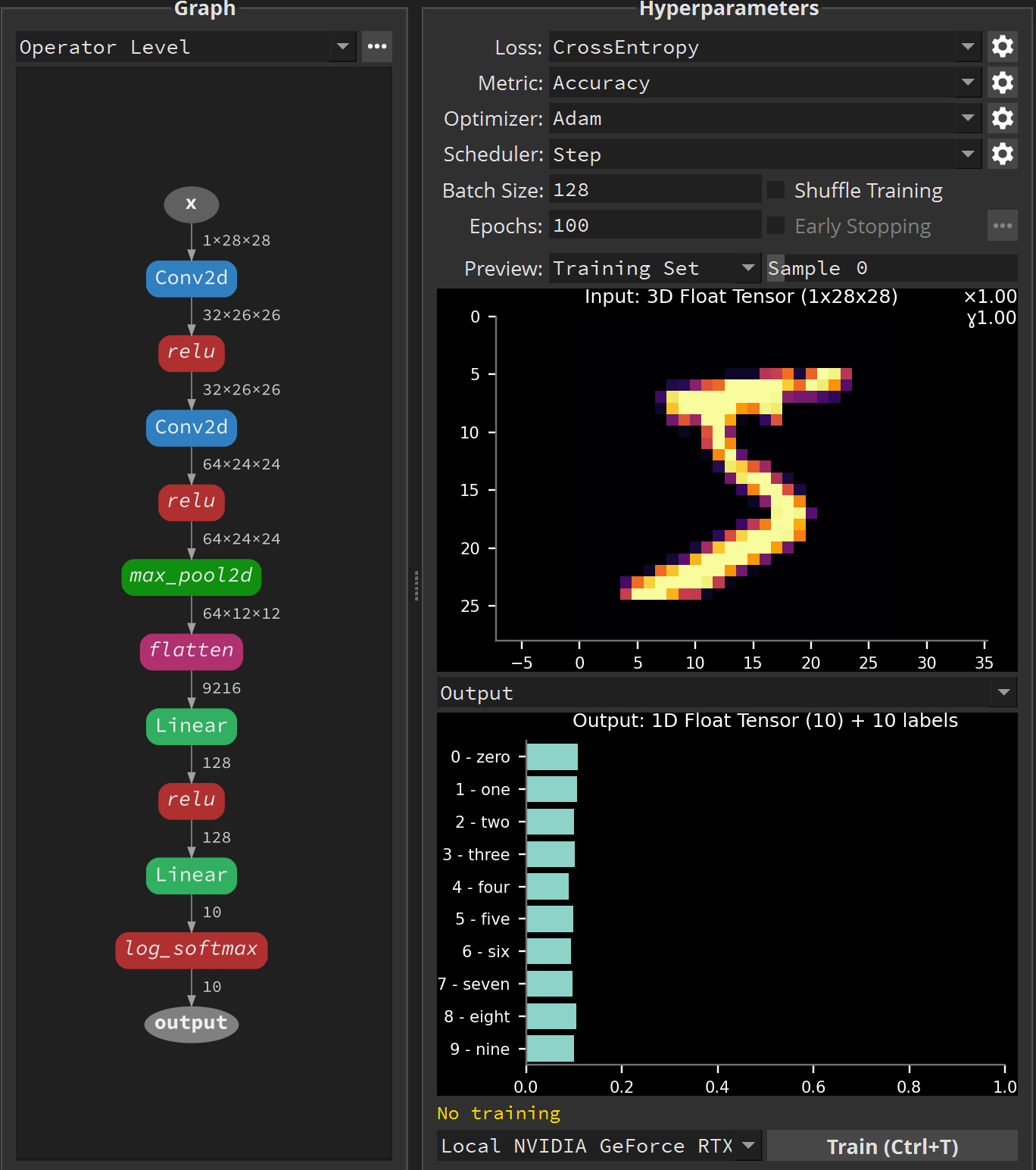
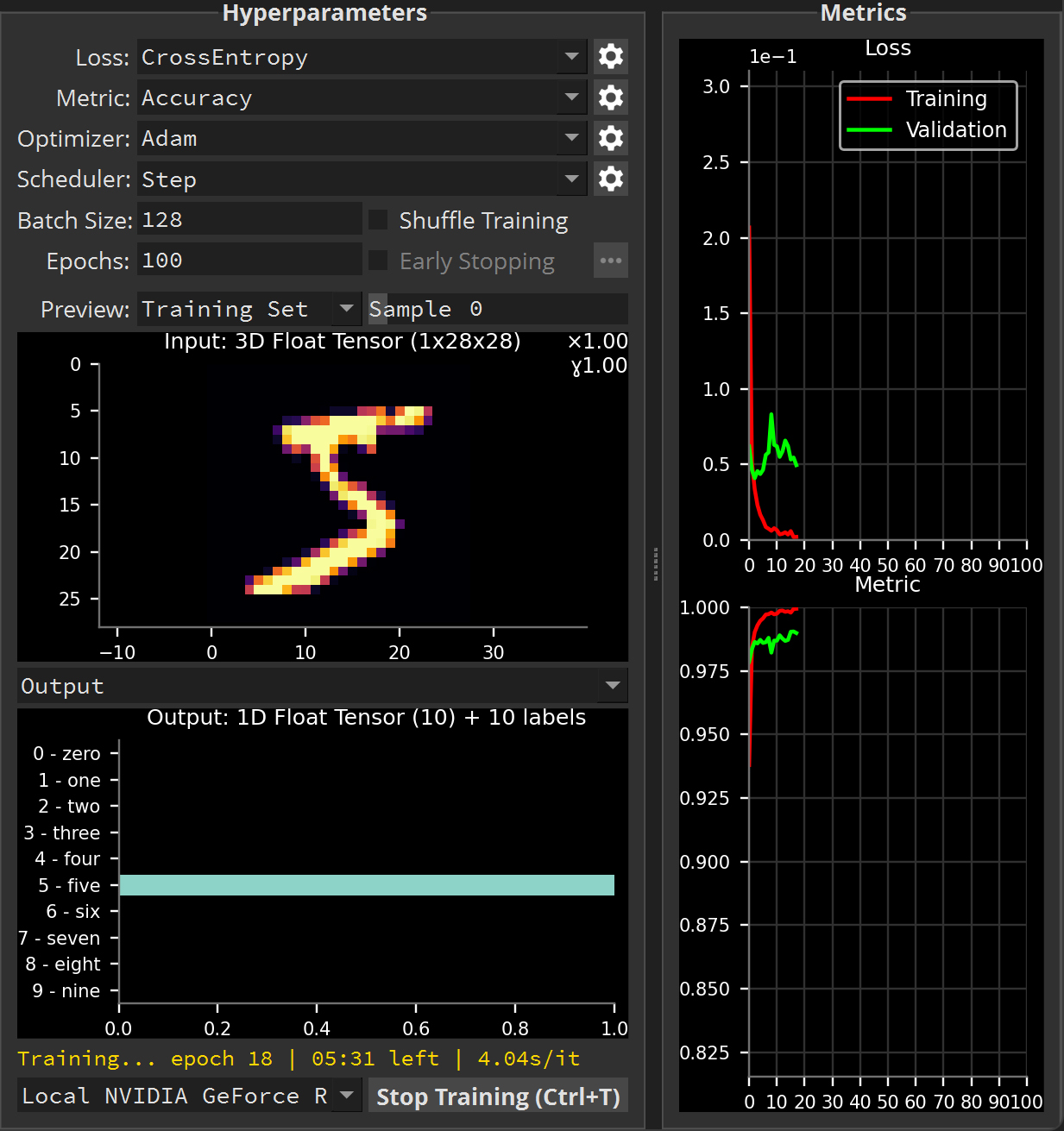


コメント